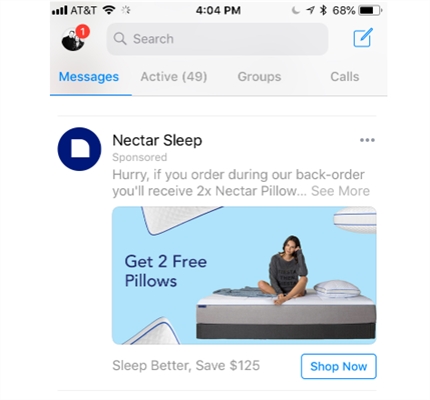Paint.NET huwa editur grafiku sempliċi f'kull aspett. L-għodod tiegħu, għalkemm limitati, imma jippermettulek issolvi numru ta 'problemi meta taħdem ma' stampi.
Niżżel l-aħħar verżjoni ta 'Paint.NET
Kif tuża Paint.NET
It-tieqa Paint.NET, minbarra l-ispazju tax-xogħol prinċipali, għandha panel li jinkludi:
- tabs bil-funzjonijiet ewlenin tal-editur grafiku;
- azzjonijiet użati ta 'spiss (toħloq, tiffranka, taqta', ikkopja, eċċ.);
- parametri ta ’l-għodda magħżula.

Tista 'wkoll tippermetti l-wiri ta' pannelli awżiljarji:
- għodda;
- magazin;
- saffi;
- paletta
Għal dan għandek bżonn tagħmel l-ikoni korrispondenti attivi.

Issa ikkunsidraw l-azzjonijiet ewlenin li jistgħu jitwettqu fil-programm Paint.NET.
Il-ħolqien u l-ftuħ ta ’immaġini
Iftaħ it-tab "Fajl" u kklikkja fuq l-għażla mixtieqa.

Buttuni simili jinsabu fuq il-panel tax-xogħol:

Meta tiftaħ, għandek tagħżel immaġni fuq il-hard disk, u meta toħloqha, tidher tieqa fejn ikollok bżonn tissettja l-parametri tal-istampa l-ġdida u kklikkja "OK".

Jekk jogħġbok innota li d-daqs tal-immaġini jista 'jinbidel fi kwalunkwe ħin.
Manipulazzjonijiet ta 'immaġni bażiċi
Fil-proċess tal-editjar tal-istampa, tista 'viżwalment tkabbar, tnaqqas, tallinja mad-daqs tat-tieqa jew tirritorna d-daqs attwali. Dan isir permezz tat-tab "Ara".

Jew billi tuża s-slider fil-qiegħ tat-tieqa.

Fit-tab "Immaġni" Hemm dak kollu li għandek bżonn biex tbiddel id-daqs tal-istampa u l-kanvas, kif ukoll biex tagħmel id-dawra jew id-dawra.

Kwalunkwe azzjoni tista ’titneħħa u tintbagħat lura permezz ta’ Edit.

Jew permezz tal-buttuni fuq il-panel:

Għażla u tirqim
Biex tagħżel żona speċifika tal-istampa, huma pprovduti 4 għodda:
- "Agħżel erja rettangolari";
- "L-għażla tal-forma ovali (tonda)";
- "Lasso" - jippermettilek li taqbad żona arbitrarja, iddur madwar il-kontorn;
- "Wand magic" - tagħżel awtomatikament oġġetti individwali fl-immaġini.
Kull għażla taħdem f'modi differenti, pereżempju billi żżid jew tnaqqas żona magħżula.

Biex tagħżel l-istampa kollha, agħfas CTRL + A.
Aktar azzjonijiet se jitwettqu direttament fuq iż-żona magħżula. Permezz tal-tab Edit Tista 'taqta', tikkopja u paste l-għażla. Hawnhekk tista 'tneħħi kompletament din iż-żona, timla, taqleb l-għażla jew tħassarha.

Xi wħud minn dawn l-għodod huma fuq il-ħġieġa tax-xogħol. Dan huwa fejn daħal il-buttuna. "Tirqim skond l-għażla", wara li tikklikkja fuq liema żona magħżula biss tibqa 'fuq l-istampa.

Sabiex tmexxi ż-żona magħżula, Paint.NET għandha għodda speċjali.

Bl-użu tal-għodod tal-għażla u tal-ħsad b'mod kompetenti, tista ’tagħmel sfond trasparenti fl-istampi.
Kompli aqra: Kif tagħmel sfond trasparenti f'P Paint.NET
Tpinġija u dell
Għodda għat-tpinġija Pinzell, "Lapsijiet" u "Xkupilji tal-ikklonjar".
Ħidma ma ' "Brush"Tista 'tbiddel il-wisa', l-ebusija u t-tip tal-mili tagħha. Uża l-panel biex tagħżel kulur. "Paletta". Biex tiġbed stampa, żomm il-buttuna tax-xellug tal-maws u ċċaqlaq Pinzell fuq il-kanvas.

Li żżomm il-buttuna tal-lemin se tiġbed bil-kulur addizzjonali. Paletti.

Mill-mod, il-kulur prinċipali Paletti jistgħu jkunu simili għall-kulur ta ’kwalunkwe punt fl-istampa kurrenti. Biex tagħmel dan, sempliċement agħżel l-għodda. "Pipetta" u kklikkja fuq il-post fejn trid tikkopja l-kulur.

"Lapsijiet" għandu daqs fiss f ' 1 px u l-abbiltà li jippersonalizzaw"Modalità Taħlita". Inkella, l-użu tiegħu huwa simili Xkupilji.

"Xkupilji tal-ikklonjar" jippermettilek li tagħżel punt fl-istampa (Ctrl + LMB) u użah bħala sors biex tiġbed stampa f'żona oħra.

Bl-għajnuna ta ’ "Imla" Tista 'timla malajr l-elementi individwali tal-immaġini bil-kulur speċifikat. Għajr it-tip "Imla", huwa importanti li tiġi aġġustata sew is-sensittività tagħha sabiex żoni mhux meħtieġa ma jinqabdux.

Għall-konvenjenza, l-oġġetti meħtieġa huma normalment iżolati, u mbagħad jitferra.
Test u Forom
Biex tpoġġi iskrizzjoni fuq l-istampa, agħżel l-għodda xierqa, speċifika l-parametri tat-tipa u l-kulur b’injam "Paletta". Wara, ikklikkja fuq il-post mixtieq u ibda ttajpja.

Meta tiġbed linja dritta, tista 'tiddetermina l-wisa', l-istil tagħha (vleġġa, linja bit-tikek, puplesija, eċċ.), Kif ukoll it-tip ta 'mili. Il-kulur, bħas-soltu, jintgħażel f ' "Paletta".

Jekk tiġbed il-tikek li jteptep fuq il-linja, titgħawweġ.

Bl-istess mod, il-forom jiddaħħlu f 'Paint.NET. It-tip huwa magħżul fuq it-toolbar. Bl-għajnuna ta ’markaturi fuq it-truf tal-figura, id-daqs u l-proporzjonijiet tagħha jinbidlu.

Oqgħod attent għas-salib ħdejn il-figura. Biha, tista 'ttawwal l-oġġetti mdaħħla fuq l-istampa kollha. L-istess japplika għat-test u l-linji.

Korrezzjoni u effetti
Fit-tab "Korrezzjoni" hemm l-għodda kollha meħtieġa biex tbiddel it-ton tal-kulur, il-luminożità, il-kuntrast, eċċ.

Għaldaqstant, fit-tab "Effetti" Tista 'tagħżel u tapplika għall-immaġni tiegħek wieħed mill-filtri li jinsabu fil-biċċa l-kbira ta' edituri grafiċi oħra.

Iffrankar ta 'immaġini
Meta tkun spiċċajt ix-xogħol f 'Paint.NET, għandek bżonn tiftakar biex iżżomm l-immaġni editjata. Biex tagħmel dan, iftaħ it-tab "Fajl" u kklikkja "Save".

Jew uża l-ikona fuq il-panel tax-xogħol.

L-istampa tibqa 'fil-post fejn tkun infetħet. U l-verżjoni l-qadima se jitneħħew.
Biex tissettja l-parametri tal-fajl innifsek u biex ma tissostitwixxix is-sors, uża "Save As".

Tista 'tagħżel il-post tal-ħażna, tispeċifika l-format tal-immaġni u l-isem tagħha.

Il-prinċipju ta ’l-operazzjoni f’Pict.NET huwa simili għal edituri grafiċi aktar avvanzati, imma m’hemm l-ebda abbundanza ta’ għodod bħal dawn u huwa ħafna aktar faċli li tittratta kollox. Għalhekk, Paint.NET hija għażla tajba għal dawk li jibdew.